У цьому посібнику ти дізнаєшся, як використовуючи ChatGPT в Microsoft Excel працювати ефективніше . Будь то складні формули або підтримка у написанні VBA-коду для індивідуальних функцій - цей посібник крок за кроком покаже тобі, як розширити свої знання та навички в Excel. Давай розпочнемо та скористаємося перевагами штучного інтелекту в електронних таблицях.
Найважливіші відкриття
- ChatGPT може допомогти у створенні електронних таблиць Excel та обчисленні формул.
- Це дозволяє легко копіювати форматовані таблиці в Excel.
- Ти можеш створювати функції з допомогою ChatGPT, які перевіряють конкретні умови (наприклад, ціна нижче певної вартості).
- За допомогою VBA-коду можна створювати автоматизовані процеси в Excel.
- Можливість активувати розробницьке меню в Excel є ключовою для використання VBA.
Крок-за-кроком інструкція
Щоб скористатися перевагами ChatGPT в Excel слідуй за наступними кроками:
Спочатку попроси ChatGPT створити прикладну таблицю. Наприклад: «Будь ласка, створи для мене електронну таблицю для продажу автомобілів». Потім ChatGPT запропонує тобі структуру, включаючи стовпці, такі як марка, модель, рік випуску, ціна та дата продажу.
Після того як таблицю сформовано, скопіюй її у Excel. Виділи текст, натисни "Ctrl + C" або клацни правою кнопкою миші та вибери "Копіювати". Потім закрий свій документ Excel і встав таблицю за допомогою "Ctrl + V".
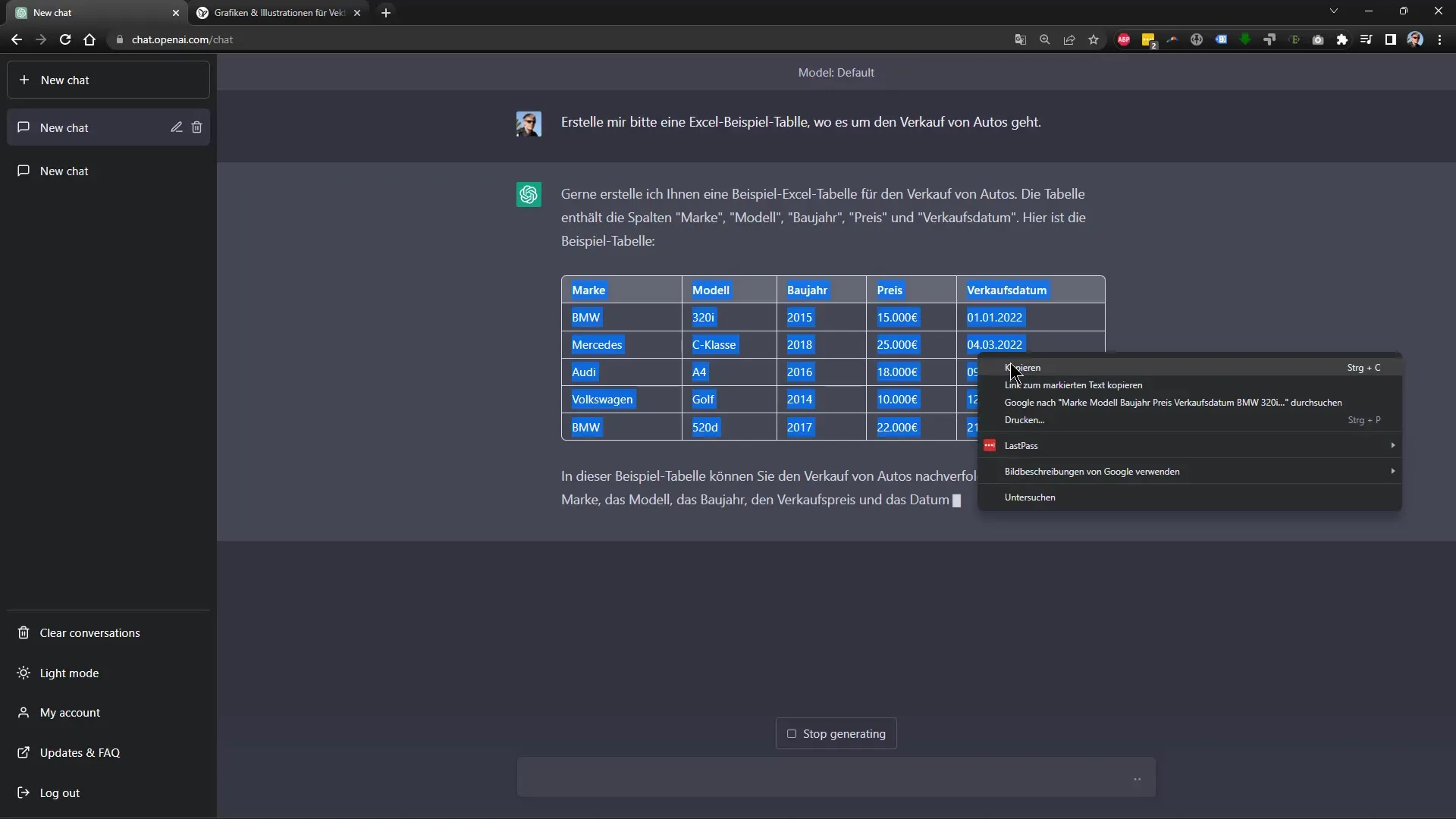
Тепер у тебе є форматована таблиця з правильними заголовками та навіть символом євро для цін. Щоб переконатися, що можеш ефективно використовувати таблицю, можливо, захочеш створити функціональну формулу, яка покаже тобі, чи дешевий автомобіль. Один з варіантів - написати умовну формулу, яка показує, якщо ціна менше 16 000.
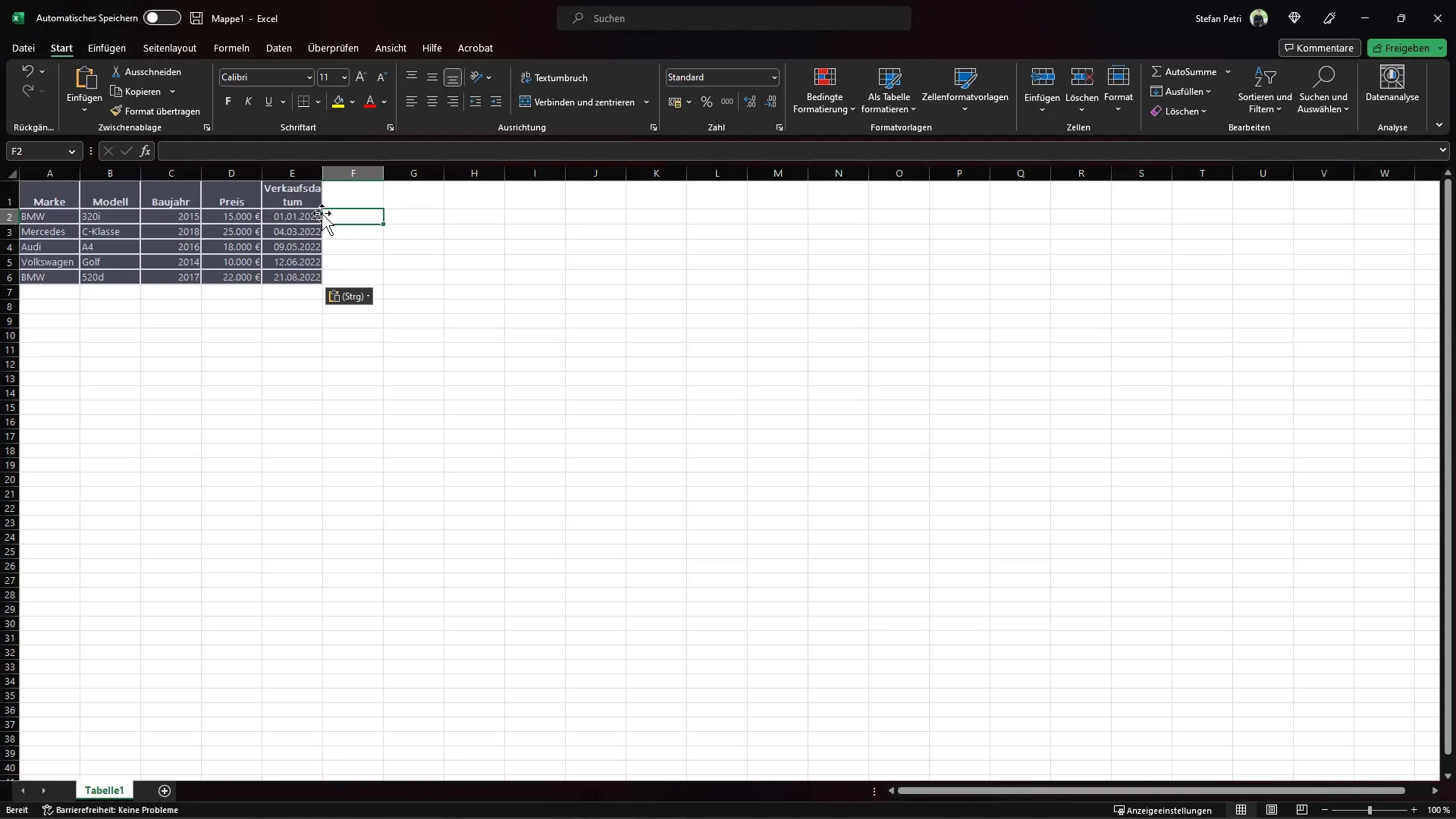
Ти також можеш попросити ChatGPT про конкретну формулу: "Чи можеш ти створити для мене функцію, яка показує, чи є авто дешевим, якщо його ціна менше 16 000?" Створена формула буде англійською, але ти повинен переконатися, що перекладаєш її в німецький синтаксис Excel.

Скопіюй правильну формулу і встав її в відповідний стовпець. Тепер ти можеш перетягнути формулу вниз, щоб застосувати її до всіх інших записів про авто в таблиці.
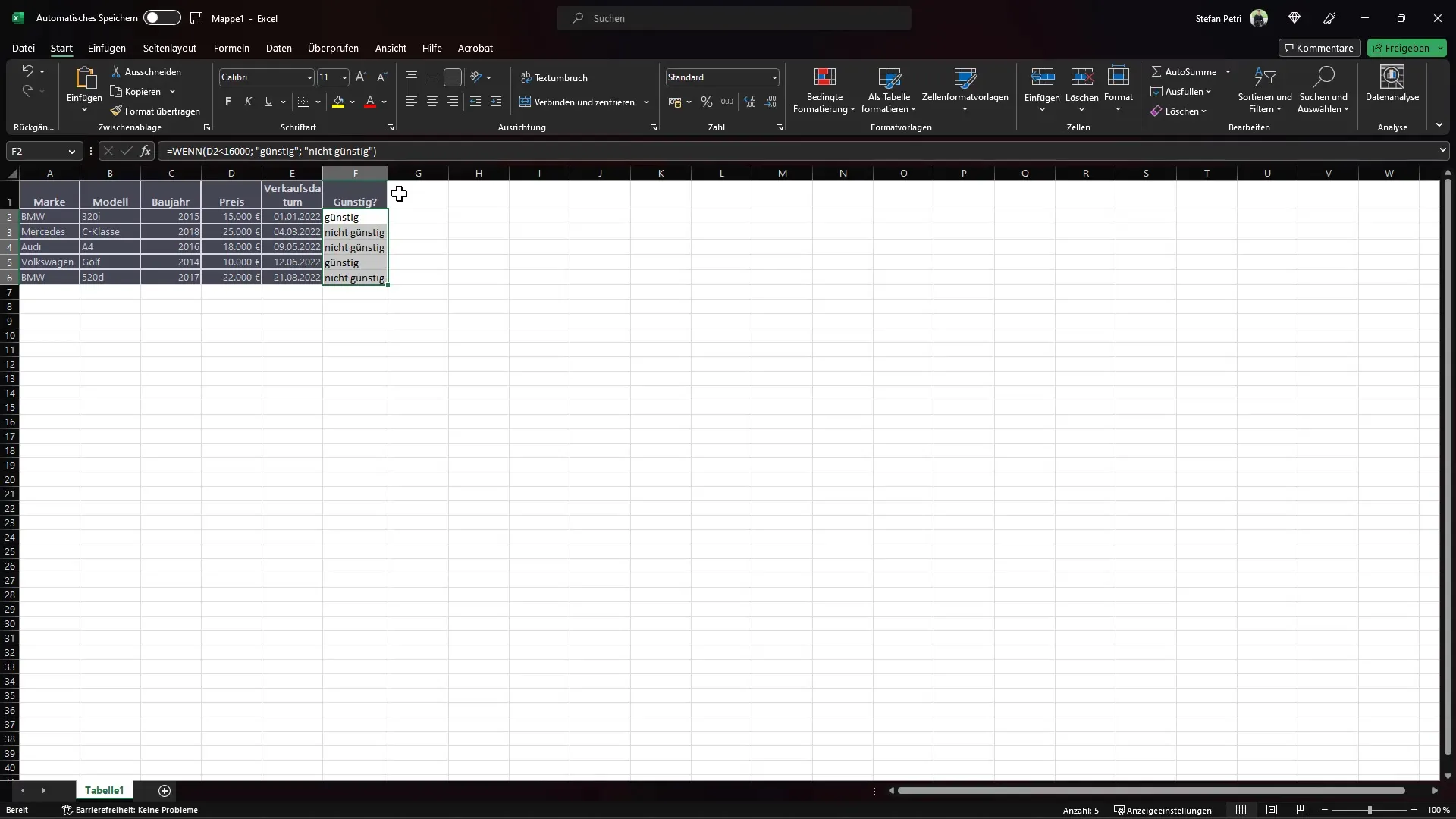
Щоб відкрити ще більше функцій Excel, подивися, як можна активувати розробницьке меню. Для цього перейди у "Файл", потім "Параметри", і, нарешті, "Налаштування смуги команд". Відзнач галочкою пункт "Засоби розробника".
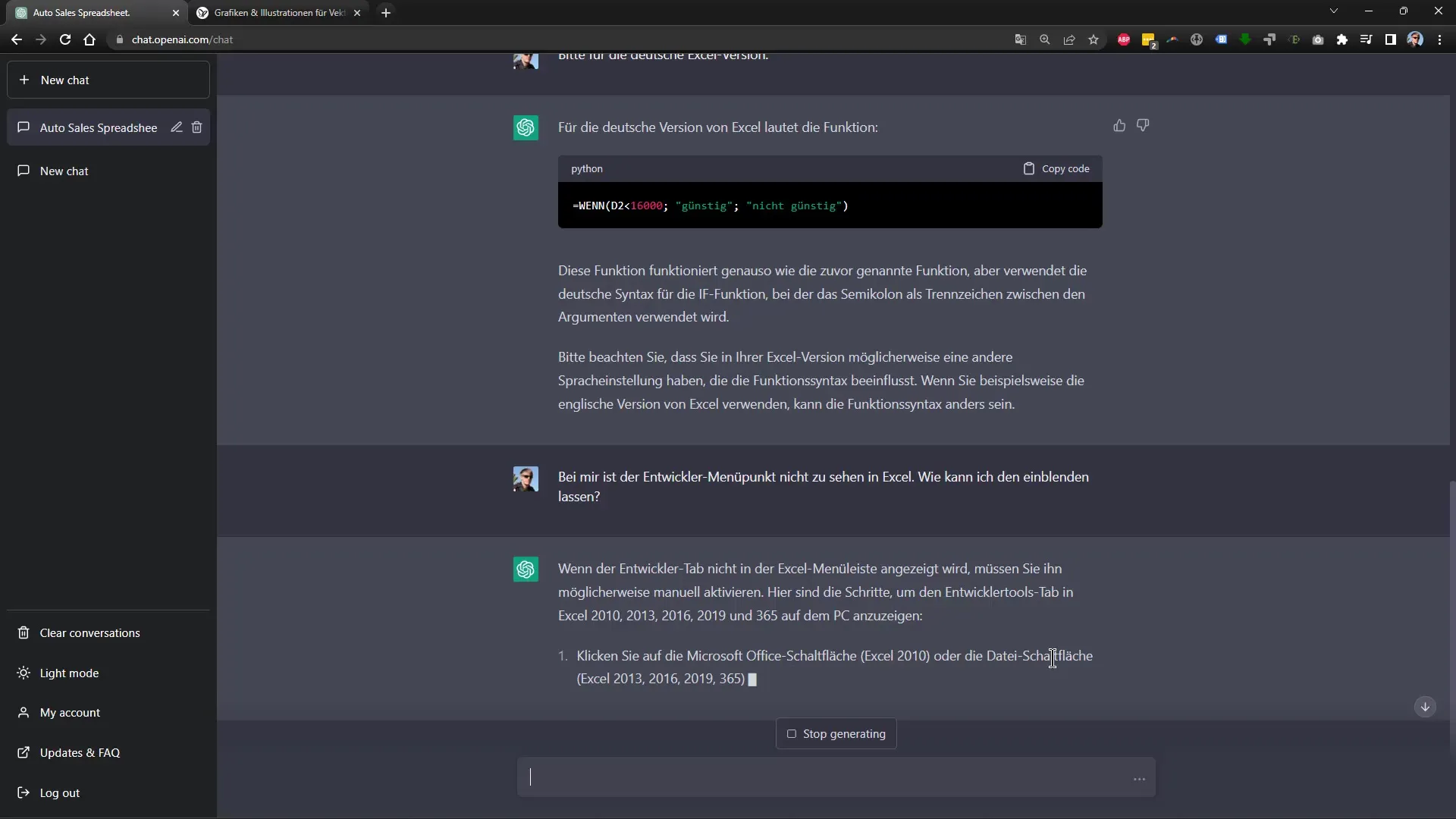
Як тільки розробницьке меню активоване, можеш використовувати Visual Basic для застосунків (VBA). Вікно спливаючого вікна, що з'явиться після натискання "Visual Basic", надасть можливість створити власні VBA-скрипти. Наприклад, ти можеш попросити ChatGPT про код, який створить прикладну таблицю, коли ти натиснеш відповідну кнопку.
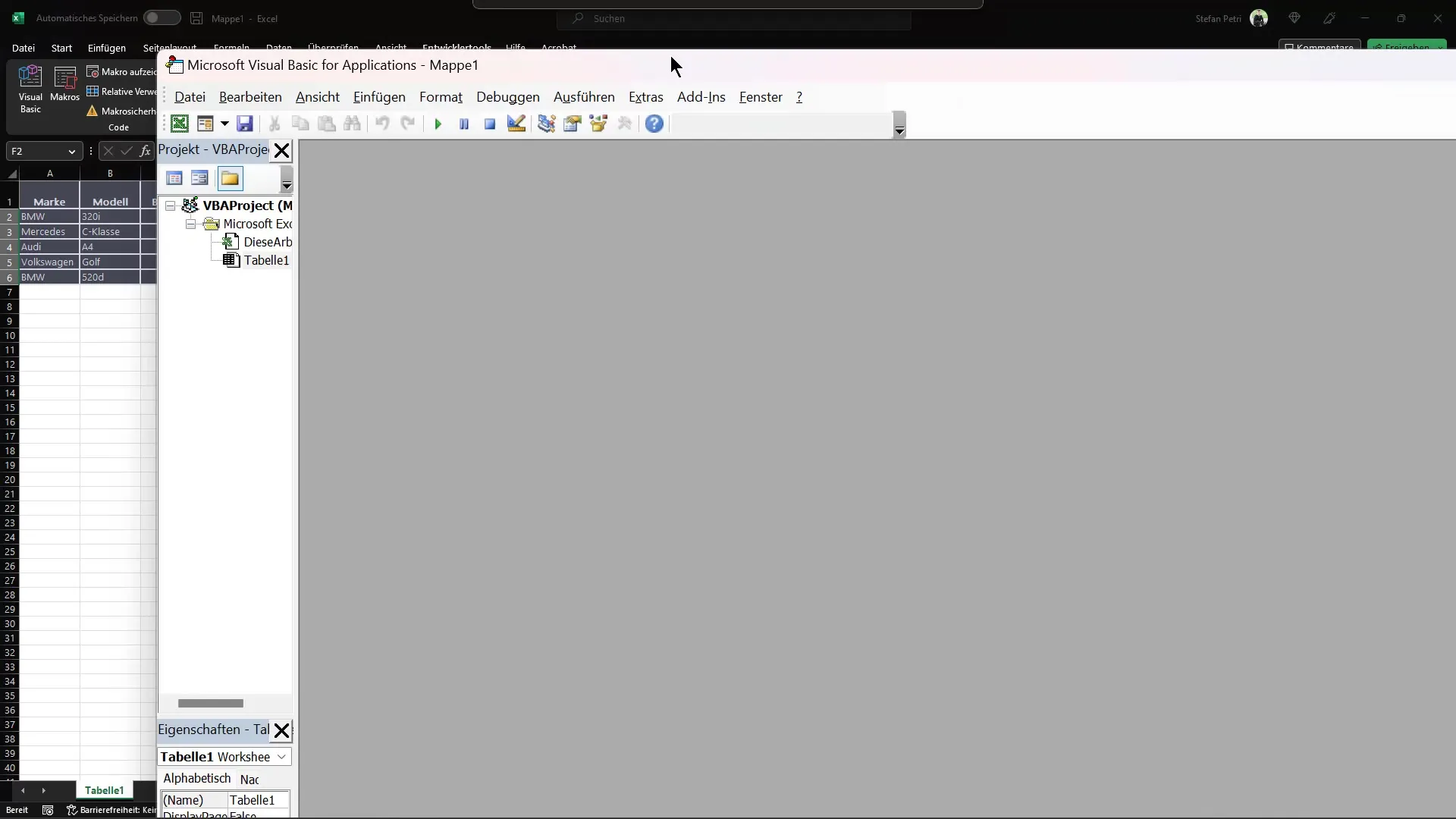
Ось приклад того, як ти можеш використовувати формулювання: «Чи можеш ти створити для мене VBA-код, який створює прикладну таблицю для продажу автомобілів?» ChatGPT надасть тобі код, який ти можеш вставити безпосередньо в свій документ Excel.
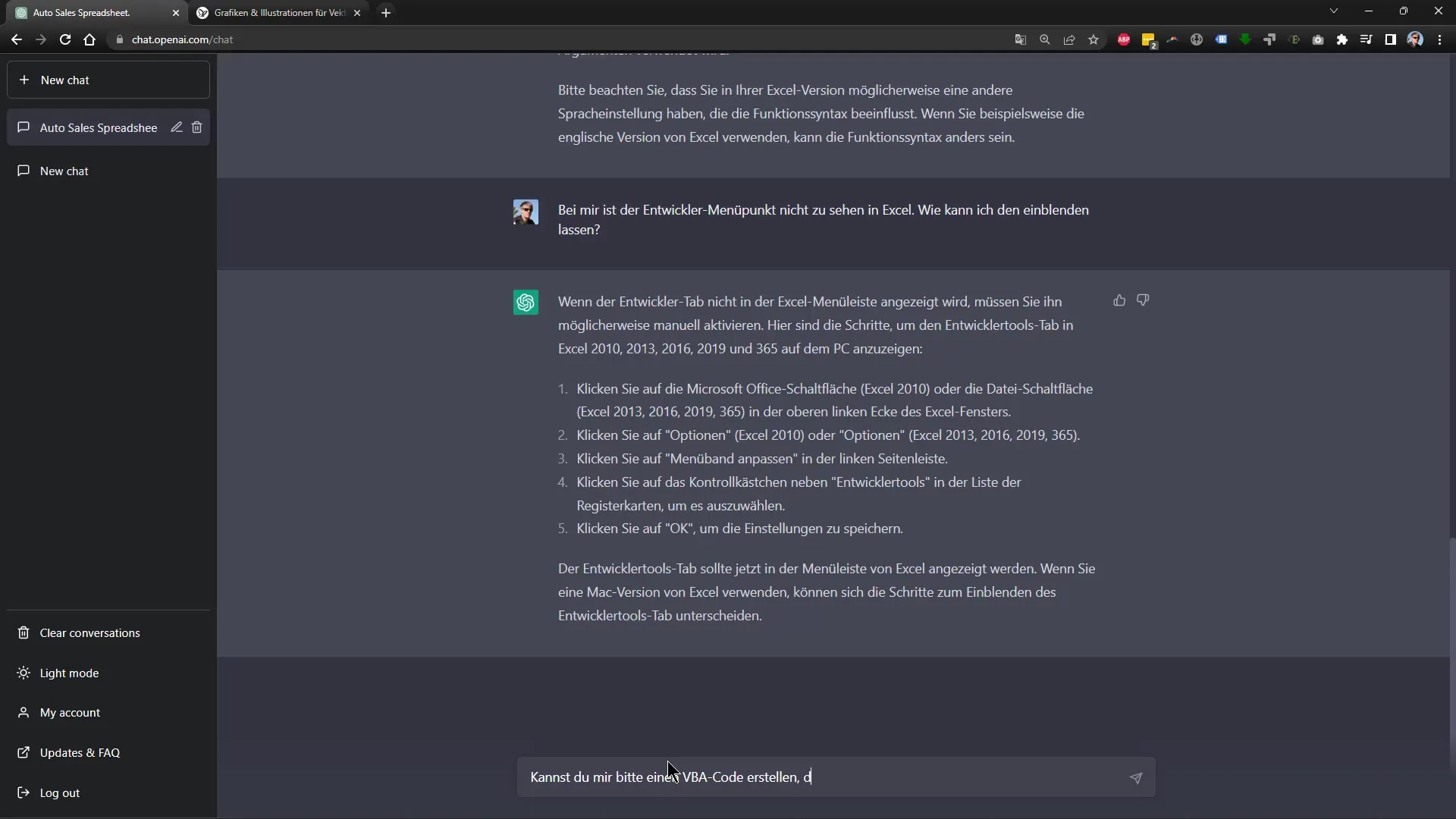
Після того, як ти скопіював код у вікно VBA, збережи його. Закрий вікно VBA і вертайся до свого документу Excel, щоб створити таблицю. Під розділом "Макрос" знайдеш функцію, яку ти щойно з програмував.
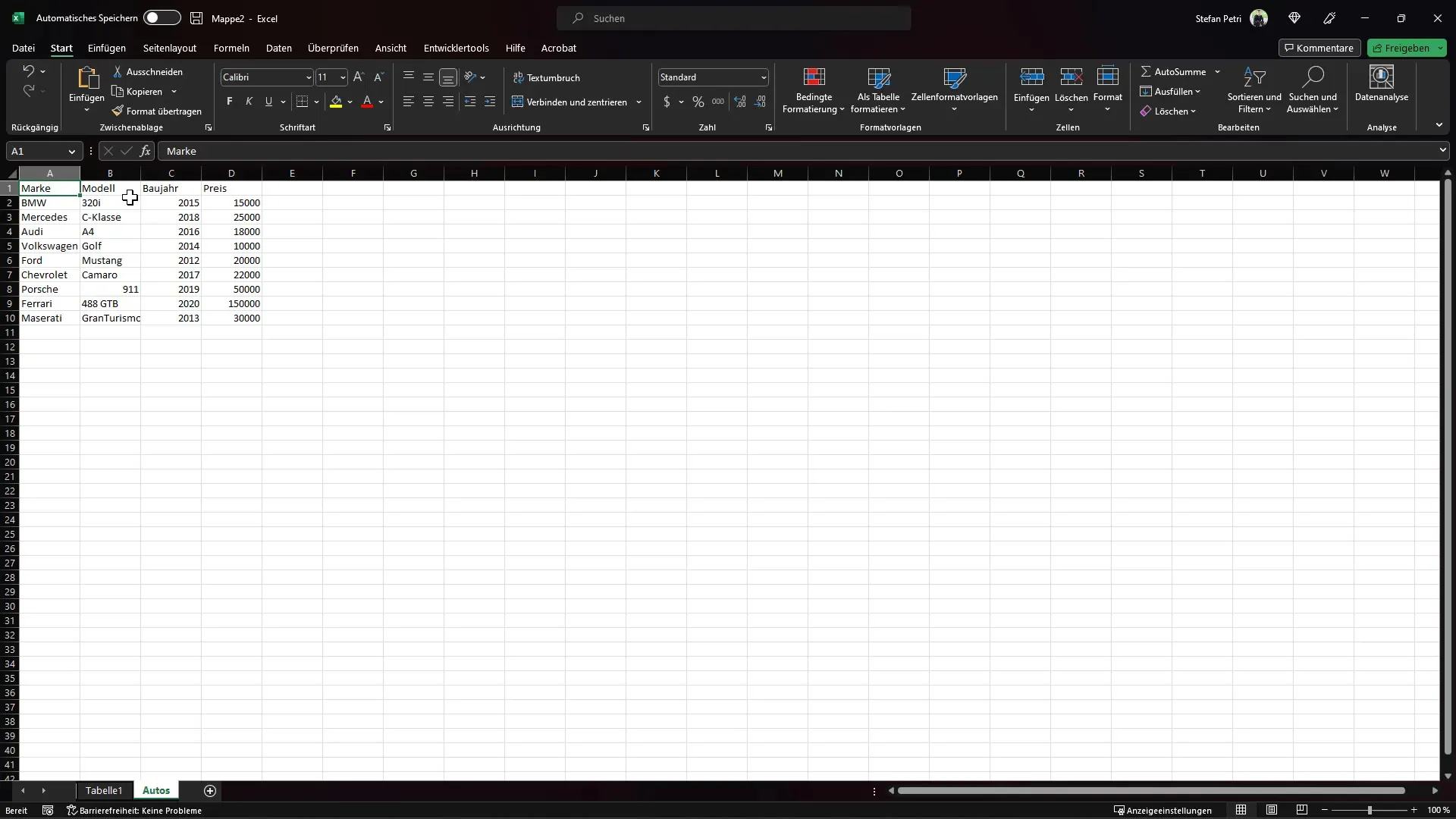
Виконавши макрос, ти побачиш, що зразкова таблиця була створена так, як було задумано. Таким чином, можливо автоматизувати свої завдання та значно підвищити ефективність своєї роботи в Excel.
Підсумок
За підтримки ChatGPT ти можеш не лише створювати таблиці, а й використовувати складні функції Excel та VBA-коди для автоматизації та підвищення ефективності своєї роботи. З цим посібником у тебе є необхідні кроки, щоб підняти свої навички роботи в Excel на наступний рівень.
Часті запитання
Як я можу використовувати ChatGPT в Excel?Ти можеш звернутися до ChatGPT для допомоги у створенні таблиць, формул або VBA-кодів.
Як активувати меню розробника в Excel?Перейди до "Файл", потім "Параметри" і, нарешті, "Налаштування панелі інструментів", щоб активувати меню розробника.
Чи можу я створювати формули для Excel за допомогою ChatGPT?Так, ти можеш запитати ChatGPT про певні формули, і він згенерує відповідну формулу.
Як працює VBA в Excel?За допомогою VBA ти можеш створювати власні скрипти для автоматизації завдань в Excel.
Чи можу я зберегти свої Excel-файли після додавання коду?Так, важливо зберегти свої зміни після додавання VBA-коду, щоб використовувати функції.


